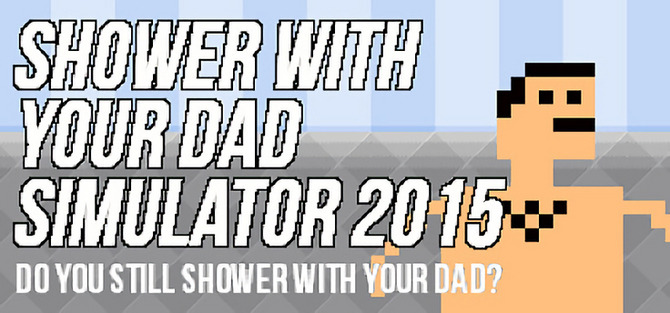как зарегистрировать приложение в app store
От регистрации до витрины: как выложить мобильное приложение в App Store и Google Play (часть 1)
Начинающие мобильные разработчики часто испытывают затруднения при выкладывании своих проектов в Google Play и App Store. И если с первым особых проблем не возникнет, то со вторым придется повозиться, особенно, если вы выкладываете приложение от юридического лица. Поэтому в помощь начинающим мы решили написать туториал по размещению в официальных сторах приложений под iOS и Android.
Одна из главных задач Scorocode — помощь российским мобильным разработчикам. Но жизненный цикл приложения не завершается после создания. Его еще нужно опубликовать, развивать и поддерживать. Чтобы помочь на самых разных этапах существования мобильных приложений и сервисов, мы будем периодически публиковать различные статьи и заметки. Следите за обновлениями блога.
App Store
Начнем с самого сложного — с размещения в App Store от юридического лица.
Работая с Apple, указывайте только верные и корректные данные при заполнении любых анкет. Это поможет избежать проблем в будущем, сократит время принятия решений по вашему вопросу и значительно облегчит жизнь. Нередко бывает так, что при регистрации приложений из-за одной описки в названии фирмы или других важных данных весь процесс приходится начинать заново.
Заполнив простые формы, принимаем лицензионное соглашение и подтверждаем электронную почту присланным на нее кодом, после чего получаем Apple ID для разработчика, с помощью которого и авторизуемся.
Прежде всего нужно указать правильное название (которое в будущем будет использоваться в качестве имени продавца опубликованных приложений), телефон и полный адрес с почтовым индексом. Далее можно выбрать себя в качестве собственника или доверенного лица компании, отвечающего за все взаимодействие с Apple и имеющего соответствующие полномочия (причем Яблочники вполне могут запросить подтверждение этих полномочий в виде официального приказа с печатью). Либо же можно указать данные другого доверенного лица, если вы просто занимаетесь регистрацией, а в дальнейшем процесс взаимодействия будет вести кто-то другой.
Все данные на сайте D&B заполняются на русском языке, перевод на английский компания осуществляет самостоятельно. После заполнения анкеты на указанную электронную почту придет письмо со счетом на сумму 12 240 рублей. В течение 5 рабочих дней после его оплаты данные о вашей компании появятся в реестре D&B. Но имейте в виду, что для Apple они станут доступны только через 14 рабочих дней. Если вы попробуете ввести D-U-N-S раньше этого срока, тот он не пройдет. Итого, придётся ждать 19 рабочих дней, фактически календарный месяц. Как только номер принят Apple — самый длительный и тяжелый этап регистрации остается позади.
Всё, процесс подготовки к размещению приложения завершен. На указанном портале вы сможете отправлять приложения на премодерацию, видеть всю статистику по уже опубликованным продуктам и т. д. Проверяются приложения весьма досконально, поэтому перед отправкой будьте уверены, что весь функционал работает и соответствует описанному в сопровождении.
Для физического лица всё гораздо легче. На странице developer.apple.com/programs жмем кнопку Enroll, выбираем физическое лицо, заполняем данные с ФИО, адресом и телефоном, принимаем лицензионное соглашение и… Это всё.
Далее у нас появляется кнопка Купить, нажав на которую мы попадаем на страницу с данными по кредитной карте. Весь предыдущий процесс занимает от силы 5 минут. Дальше всё точно также, как и для юридических лиц. Оплачиваем, ожидаем пару рабочих дней и получаем доступ к ресурсу для разработчиков.
Google Play
Процесс регистрации приложения в Google Play напоминает регистрацию у Apple в качестве физического лица — всего несколько простых действий.
Готовимся к релизу в App Store. Инструкция для новичков и лайфхаки
Подготовили гайд для заказчиков, которые занимаются публикацией приложения самостоятельно. Рассказываем о предрелизных хлопотах: как создать аккаунт разработчика, сколько времени заложить на оформление D-U-N-S number, какие скрины подготовить для стора.
Должны сразу предостеречь: можно сберечь несколько недель и свои нервы, если делегировать публикацию приложения на разработчиков. Разумеется, под должным контролем. У них побольше опыта в релизных делах: сделают все быстрее, корректно заполнят все поля и, скорее всего, не нарвутся на реджект. Не забудьте только поменять пароли от аккаунта, чтобы данные были только у вас.
Готовимся к публикации
В среднем процесс занимает пару недель.
1. Создаем Apple ID (10 минут)
2. Регистрируем аккаунт разработчика (1день как разработчик\19 дней как компания, во всем виноват D-U-N-S number.)
3. Оплачиваем аккаунт (2-3 дня)
4. Готовим маркетинговые материалы (1 день)
1. Создаем Apple ID
Если Apple ID уже есть, переходим к шагу 2. Если нет, создаем.
Заходим на сайт Apple. Нажимаем кнопку Create Your Apple ID.
Открывается форма с личными данными.
Корректно заполняем информацию о владельце аккаунта. Ниже пример заполнения профиля.
Отвечаем на три обязательных вопроса на случай утери пароля, без них не создать аккаунт. Данные лучше куда-нибудь записать, чтобы не забыть вводную информацию через несколько лет.
Заполненный профиль выглядит так.
Соглашаемся с политикой конфиденциальности, разгадываем капчу и нажимаем кнопку «Продолжить». Появляется форма, в которую нужно ввести код подтверждения. Он придет на почту, привязанную к аккаунту. Есть 30 минут, чтобы ввести код. Иначе придется начинать все сначала.
Готово. Apple ID создан.
2. Регистрируем аккаунт разработчика
Заходим на сайт Apple. Вводим Apple ID и пароль, которые у нас уже есть.
Соглашаемся с пользовательским соглашением. Нажимаем на кнопку Submit. Оказываемся на welcome-экране.
Нажимаем Join the Apple Developer Program. Переходим на следующий экран.
Наша цель — синяя кнопка Enroll в правом верхнем углу. Нажимаем её.
Теперь два пути: присоединиться к программе как физическое лицо (individual) или как юридическое (Company/Government Organization). Стоимость одинаковая — 99 долларов, вне зависимости от типа разработчика. Отличие тоже одно — статусность. В графе «продавец» будет значиться либо Ivan Ivanov, либо Touch Instinct, LCC. Если в приложении есть частичка интеллектуальной собственности, лучше перестраховаться и выложить от лица компании. Проще будет подготовить доказательную базу для Apple в случае споров.
Как разработчик
Выбираем individual и жмем кнопку Continue.
На следующем экране предлагают заполнить персональную информацию.
Ставим галку, что соглашаемся с условиями пользовательского соглашения. Жмем кнопку Continue.
Как компания
Если хотите зарегистрироваться как компания, вас ждут похожие поля и немного ада. Чтобы пройти проверку Apple, нужно добыть D-U-N-S number организации.
Duns можно добыть бесплатно на официальном сайте или купить за 12240 рублей. Последнее — наказание для тех, кто не знает английского. Через 14 дней после получения номера информация окажется у Apple. Закладывайте минимум 19 рабочих дней на ожидание. Обратите внимание, что название вашей компании на сайтах Apple и D&B должны полностью совпадать.
3. Оплачиваем аккаунт
Добрались до оплаты! Жмем кнопку Purchase.
Заполняем информацию о плательщике. Стандартная покупка в интернете, ничего необычного. У нас на этом этапе произошла небольшая заминка. Фамилия держателя карты отличалась от фамилии владельца аккаунта — Apple насторожилась. Служба поддержки попросила отправить скан загранпаспорта владельца аккаунта для подтверждения личности. Это отняло еще четыре рабочих дня. С карточки деньги списали моментально, но оплата проходила еще два дня.
Финальный штрих в истории — письмо с подтверждением, которое придет на почту. Как только пришло — порядок, можно выкладывать приложение.
4. Готовим маркетинговые материалы
Заранее готовим материалы, чтобы не терять время во время релиза.
1. Название приложения
Будет отображаться в App Store. До 30 символов.
2. Ключевые слова
Одно или несколько ключевых слов, описывающих приложение. Поиск в App Store по ключевым словам дает более точные результаты. Разделяйте ключевые слова запятыми. До 100 символов.
3. Описание
Описание приложения также будет использовано в приложении для Apple Watch.
Максимум 4000 символов.
4. E-mail службы поддержки
В формате support@touchin.ru.
5. Имя разработчика
Тут все просто.
6. Категория
Нужно выбрать меньшее из зол.
Бизнес, Газеты и журналы, Дети, Еда и напитки, Здоровье и фитнес, Игры, Каталоги, Книги, Медицина, Музыка, Навигация, Новости, Образ жизни, Образование, Погода, Покупки, Производительность, Путешествия, Развлечения, Социальные сети, Спорт, Справочники, Утилиты, Финансы, Фото и видео.
7. Номер версии
Номер версии приложения.
8. URL-адрес рекламного сайта
URL-адрес с рекламной информацией о приложении. Будет отображаться в App Store.
9. Политика конфиденциальности
Если приложение собирает данные пользователей, нужна ссылка на политику конфиденциальности.
10. Снимки экрана
Снимки экрана должны быть в формате JPG или PNG и цветовом пространстве RGB.
Не более пяти снимков для каждого типа устройства. Типов устройств четыре: iPhone 4, 5, 6, 6plus. С подробной информацией о требованиях к графическим данным можно ознакомиться на сайте Apple.
Видео о приложении — по желанию. Требования: формат M4V, MP4 или MOV. Не более 500 MB.
11. Иконка
В формате JPG или PNG, в цветовом пространстве RGB и с разрешением не менее 72 точек на дюйм. Никаких закругленных углов, Apple сам все сделает. Разрешение 1024 x 1024 пикселей.
12. Авторские права
Имя лица или название организации, которые владеют уникальными правами на приложение. Указывается после года получения прав (если применимо). Например, «2008 ИП Иванов И.И.» или «Touch Instinct»..
13. URL-адрес службы поддержки
URL-адрес службы поддержки приложения. Будет отображаться в App Store.
14. Контактная информация
Сотрудник вашей организации, с которым можно связаться в случае возникновения вопросов при публикации. Укажите имя, почту, номер телефона сотрудника.
15. Примечания
Дополнительная информация о приложении, которая может помочь при проверке. До 4000 символов.
16. Пользовательское соглашение
Если отличается от эпловского.
17. Что нового
Предоставьте информацию о том, что нового в этой сборке и что необходимо протестировать. До 3 600 символов.
18. Возрастной лимит
Если есть.
19. Демонстрационная учетная запись
Предоставьте имя пользователя и пароль для учетной записи с полным доступом. Если Apple не сможет залогиниться в приложении для проверки, то отклонит его. Если предусмотрена авторизация через смс, обязательно предоставьте номер телефона для Apple, на который компания может позвонить и запросить код подтверждения для входа в приложение.
20. Описание приложения
Для бета-тестирования. Должно отражать функции и возможности приложения.
До 6 000 символов.
21. Рекламный текст
Появится над описанием в App Store. Будет отображаться для пользователей устройств с iOS 11 и новее. До 170 символов.
22. Подзаголовок
Краткое описание приложения, которое появится под его названием в App Store. До 30 символов.
Для приложений с Apple Watch
23. Значок для App Store для Apple Watch
Для приложений, собранных с помощью Xcode 9 и новее, значок должен быть включен в сборку.
24.Снимки экрана Apple Watch
Снимки экрана должны иметь формат JPG или PNG (цветовое пространство RGB) 312 x 390 pixels.
Напомню, какую информацию увидит ваш пользователь. Так будет выглядеть веб-версия.
Как зарегистрировать аккаунт разработчика в App Store и Google Play
Регистрация аккаунта разработчика в магазинах приложений — то, с чем сталкиваются 100% заказчиков и чуть меньший процент программистов. Если до этого вы ни разу не создавали аккаунт в App Store или Google Play, советую ознакомиться с туториалом, подготовленным мной и сотрудниками InfoShell.
$99 — стоимость годового обслуживания. Для оплаты аккаунта не советую использовать одну из повседневных банковских карт, лучше обзавестись отдельной.
Рекомендую создавать новую учетную запись. Там заполняете стандартные поля, придумываете три контрольных вопроса, подтверждаете адрес электронной почты.
Отнеситесь внимательно к этапу заполнения анкет в App Store: вводите только корректные данные, исправить их будет нельзя. Нередко случается так, что из-за одной опечатки в названии фирмы весь процесс регистрации нужно будет начинать сначала. Когда вы подтвердите электронную почту, запись Apple ID будет считаться созданной.
Привязку записи к устройству Apple.
Включение двухфакторной аутентификации.
Выберите устройство Apple (Mac, iPad, iPhone), к которому будет привязан аккаунт. На нем нужно выйти из существующей учетной записи (для этого понадобится пароль от текущего Apple ID на этом устройстве) и войти с новыми данными. Как раз с теми, которые вы до этого вводили на сайте при создании аккаунта.
После ввода пароля не забудьте сохранить копии данных, если не хотите удалить с телефона все файлы.
После этого включите двухфакторную аутентификацию.
Далее нужно подтвердить личность: указать номер телефона, к которому будет привязан аккаунт.
Заранее позаботьтесь о том, чтобы телефон не был личным. Теперь всем, кто будет заходить в аккаунт, нужно будет вводить код из SMS, которое будет приходить на этот номер.
Если вы нанимаете подрядчиков, возможно, стоит обзавестись отдельной SIM-картой, чтобы на время разработки она находилась у них.
Еще вы можете выбрать доверенный номер. Он тоже будет работать для аутентификации. При добавлении доверенного номера нужно будет ввести код подтверждения, который придет на него.
Все, двухфакторная аутентификация пройдена. Вы сможете выйти из учетной записи на этом устройстве.
Да, такая система усложняет жизнь. Чтобы разработчикам войти в аккаунт и выложить сборку, чтобы маркетологам изменить описание приложения, чтобы вам зайти в аккаунт и посмотреть показатели — каждый раз нужно просить код из SMS и код с конкретного устройства.
Совет: если вы каждый раз, когда разработчики работают с аккаунтом, не хотите пересылать им код с устройства, отключите двухфакторную аутентификацию после одобрения аккаунта.
Дальше вы можете продолжить регистрацию как физическое или как юридическое лицо.
Одобрение аккаунта: две недели.
В качестве владельца приложения указано: имя пользователя.
Ограничение по количеству разработчиков, имеющих доступ: только один пользователь.
Вывод денег: напрямую через App Store невозможен. Это можно сделать через внутренний эквайринг — это труднее. Эквайринг — система, которая позволяет оплачивать покупки в приложении платежными картами и выводить деньги через сторонние сервисы.
Совет: на сайте отключите CV-код.
В течение одного–трех дней транзакция пройдет, и вы получите письмо с активационным кодом. После его ввода на сайт процедура регистрации кончится.
Кликните по коду из письма, нажмите «Продолжить», далее Get Started. Теперь у вас есть доступ в Developer Member Center и портал для разработчиков.
Дело сделано — регистрация прошла успешно.
Одобрение аккаунта: до одного месяца.
В качестве владельца приложения указано: название компании.
Ограничение по количеству разработчиков, имеющих доступ: нет.
Вывод денег: возможен напрямую через App Store.
Для юридического лица нужен D.U.N.S. номер — международный идентификатор юридических лиц.
Он нужен, чтобы Apple знали, что ваша компания на самом деле существует. Оформлением номера занимается компания D&B. Название компаний на сайтах Apple и D&B должны полностью совпадать. Проверить наличие D.U.N.S. можно по ссылке.
Для получения D.U.N.S. нужно зарегистрироваться здесь. Все данные вводите на русском языке. После оплаты ваш номер появится в реестре в течение пяти рабочих дней, но для Apple он станет доступен через ещё 14 рабочих дней. И вы сможете заполнить анкету и закончить регистрацию.
На D.U.N.S. можно сэкономить. Его можно сделать бесплатно. В таком случае срок регистрации увеличивается до 30 дней.
Можно заплатить и получить его за пять дней. Плюс две недели на одобрение аккаунта App Store.
Далее вас попросят заполнить информацию о компании. Будьте внимательны при заполнении любых анкет! Когда будете указывать себя как собственника компании или доверенное лицо, помните, что у вас могут попросить подтверждение в виде официального приказа с печатью.
Можно указать данные другого доверенного лица, если вы только занимаетесь регистрацией, а дальше аккаунтом будет заниматься кто-то другой.
Здесь же попросят ввести D.U.N.S.
После заполнения анкеты появится кнопка «Купить». Нужно будет ввести реквизиты банковской карты.
Совет: на сайте отключите CV-код.
После того, как оплата прошла, в течение месяца вам придет сообщение с кодом. После его ввода на сайт процедура регистрации закончится.
Кликните по коду из письма, нажмите «Продолжить», далее Get Started. Теперь у вас есть доступ в Developer Member Center и портал для разработчиков.
Можно выкладывать приложение!
$25 – единоразовый сбор. Как и выше, не советую использовать банковские карты личного пользования.
Здесь все будет гораздо проще.
Перейдите на эту страницу. Нужно создать новый аккаунт.
Заполните поля и нажмите «Далее».
Откроется Developer Console. Нажмите галочку «Я принимаю условия соглашения…».
Заполните анкету разработчика. Обратите внимание на «Имя», так как именно его будут видеть пользователи в Google Play.
Совет: не используйте подтверждение входа по номеру телефона. Пока разработчикам нужен доступ к аккаунту, это будет сильно тормозить процесс публикации приложения.
Как видно, проблемы могут возникнуть только с ребятами из Apple. Так что будьте внимательны и хороших вам публикаций в сторах.
Как с первого раза попасть в AppStore: пошаговое руководство
К запуску курса «Fullstack мобильный разработчик», проводимого совместно с агентством Agima, мы подготовили серию материалов о том, как создавать приложения для мобайла. Будем говорить о кейсах, цифрах, правилах и провалах, но начнем, вместе с Никитой Архиповым из студии Anvics, с темы прохождения релиза в App Store. Разберем, как договориться с ревью-командой и избежать проблем, по шагам расскажем про техническую сторону — от создания сертификата до взаимодействия с Itunes Connect — и про то, о чем все молчат, — как же все таки пройти ревью с первого раза. Готовьте лапки, и поехали!
Пы сы: а еще в этой серии материалов спрятаны скидки на курс: в каждом посте по мобильной разработке есть ребус, в котором зашифровано слово или название решения из области мобайла. За отгаданный ребус вы получаете скидку 10%! Кстати, скидки суммируются, так что если соберете их все, то сможете отхватить курс по очень вкусной цене! Первый ребус ищите уже в этом тексте!
Игра разработана, приложение создано, всё готово к запуску. Настало время релиза — и вот тут вы и можете столкнуться с неожиданностями. Когда вам нужно срочно зарелизиться, а приложение еще не готово к «честному» прохождению ревью, обойти ограничения, установленные Apple, трудно, но вполне возможно. Рассказываем, как договориться с командой, принимающей решения о публикации приложений в App Store. Разбираемся в возможных причинах отказа или блокировки. А для тех, кто впервые выкатывает свой продукт в магазин приложений, разбираем технические детали ревью от создания сертификата до взаимодействия с Itunes Connect.
Читайте документацию
Кажется, для того чтобы подготовиться к ревью, достаточно пару раз прочесть App Store Review Guidelines, и всё будет в порядке. Но трудности могут начаться уже на этом этапе. Во-первых, на сегодня это уже тридцатистраничный талмуд. Во-вторых, почти в самом начале этого документа есть следующий пункт: «Мы отклоним приложение, содержимое которого нарушает границы».
При этом, что это за граница, за которой остаются отклоненные приложения, — никто в точности не знает. Как однажды сказал американский верховный судья «Я пойму (эту границу), когда увижу ее». Впрочем, пугаться заранее не стоит: несмотря на такую размытую формулировку, сам процесс ревью очень адекватный, и просто так в Apple не отказывают приложениям в публикации.
Не забывайте следить за обновлениями App Store Review Guidelines. Настройте уведомления о связанных с этим новостях в поисковике или следите за профильными мероприятиями, на которых анонсируются нововведения. Например на недавней World Wide Developers Conference 2018 Apple представила ряд новых правил, касающихся политики конфиденциальности, таргетинга рекламы и работы приложений, связанных с криптовалютами. Вам сможет серьезно помочь проект App Store Review Guidelines History, создатели которого маркируют все новые изменения: то, что добавляется к Руководству, отмечают зеленым цветом, а удаленное из него — красным. Рекомендуем подписаться на их рассылку.
Почему приложение могут отклонить
Достаточно четко помнить про основные мотивы возможного отказа, изложенные в том самом App Store Review Guidelines. Они довольно просты и вкратце звучат так:
Личный опыт
Мы сами в Anvics в разное время сталкивались при прохождении ревью с проблемами не только из этого списка.
Однажды мы запускали небольшое промоприложение для рекламной кампании
одного крупного бренда. Оно содержало только функции просмотра VR-видео и обратную связь с представителями бренда. Команда ревью посчитала, что приложение недостаточно функционально, и отклонила его. Но оказалось, что для того, чтобы успешно пройти ревью, достаточно было добавить кнопки «Поделиться в социальных сетях» и галерею. После таких косметических (на общем фоне разработки) правок приложение спокойно прошло проверку.
Полезно было узнать и про то, что для брендированных приложений, если они публикуются не с энтерпрайз-аккаунта самой марки, необходимо подтверждающее письмо от представителей бренда, позволяющее использовать название, логотип и другие фирменные атрибуты марки для разработки и реализации приложения. Подготовить его можно в свободной форме: «Я, такой-то, генеральный директор, разрешаю использовать свой бренд „Бренд“ для приложения „Приложение“ в аккаунте „Аккаунт“». Отсканируйте этот документ и прикрепите его к заявке на ревью.
Встречаются и технические особенности, которые можно просто не заметить. Например, мы однажды столкнулись с тем, что все сторонние сервисы, к API которых обращается приложение, должны поддерживать протокол IPv6. И, само собой, в них не должно содержаться никаких URL-адресов в виде 1.1.1.1. Будьте внимательнее к таким деталям, это позволит сэкономить ваше время.
Техническая сторона ревью
На курсе «Fullstack мобильный разработчик» мы подробно объясняем, как пройти путь от идеи приложения до релиза в App Store, и, конечно, затрагиваем все этапы ревью более подробно. Но пошаговым руководством по тому, как отправить приложение на ревью, делимся уже сейчас. (И не забывайте про ребус со скидками — он уже близко!)
Подписываем приложение
Механика создания подписи может вызвать сложности у тех, кто раньше не сталкивался с этим, поэтому расскажем про нее подробно. У приложений есть сертификаты, идентификаторы и профили.
Шаг первый: создание сертификата
Когда мы уже зарегистрировались и оплатили аккаунт, входим в портал разработчика Apple.
Выбираем Certificates, Identifiers & Profiles:
Видим меню сертификата:
Нажимаем на пиктограмму «+» справа от надписи iOS Certificates:
Выбираем App Store and Ad Hoc, нажимаем Continue:
Ознакомившись с описанием того, как будет создан запрос на создание сертификата, снова нажимаем Continue:
Теперь нам нужно создать ключ на компьютере. Для этого запускаем программу «Связка ключей»:
Указываем email нашего аккаунта, в общем имени пишем любое имя, адрес email БС оставляем пустым, в запросе выбираем «Сохранен на диске»:
Нажимаем Continue, на следующем экране — Download и дважды кликаем на скачанный файл — после этого должно стать активным окно «Связки ключей» и появиться «Добавление сертификатов». Убедитесь, что в нем заданы данные «Связка ключей — вход» и нажмите «Добавить»:
Сертификат для компьютера готов.
Шаг второй: добавление идентификатора
В меню на портале Apple выбираем пункт App IDs:
Так же как и у сертификатов, кликаем пиктограмму с плюсом:
На открывшейся странице обязательно заполняем поля Name (название приложения — под ним оно будет фигурировать только на портале Apple) и App ID. App ID копируем из Xcode-настроек вашего проекта:
Ниже вы увидите список сервисов, которыми будет пользоваться приложение. Необходимые отметьте галочкой в соответствующих чекбоксах (позже этот список можно будет изменить).
После этого внизу страницы нажмите Continue, на следующем экране — Register и на последнем — Done. Идентификатор приложения готов.
Шаг три: создаем профиль
Кликаем привычную уже пиктограмму «+» и в открывшейся вкладке выбираем App Store:
На следующем экране выбираем зарегистрированный нами идентификатор приложения:
Теперь выбираем сертификат, а затем вводим название для профиля (под этим названием он будет показываться в xСode — то есть это рабочее название, видимое только вам и представителям Apple):
Нажимаем Continue, на следующем экране — Download и дважды кликаем по скачанному файлу. После этих нехитрых действий Xcode должен стать активным окном. Всё готово: мы создали все необходимые файлы для подписи нашего приложения.
Регистрация в iTunes Connect
Прежде чем отправлять приложение в App Store, нужно зарегистрировать его в iTunes Connect. Для этого открываем сайт appstoreconnect.apple.com и после авторизации с тем же логином/паролем, что и на developer.apple попадаем на главный экран:
Выбрав «Мои приложения», нажимаем на пиктограмму «плюс» и выбираем «Новое приложение»:
Заполняем все поля в открывшемся окне. В поле SKU вводим идентификатор приложения и приписываем символы «.SKU»:
Нажимаем «Создать» — теперь приложение зарегистрировано.
Архивация сборки приложения
Возвращаемся к Xcode с проектом:
Отключаем Automatically manage signing, нажимаем на None напротив Team и в выпадающем списке выбираем Add account. После этого вам откроется окно для ввода логина и пароля:
После этого в настройках проекта выбираем добавленную команду.
Теперь осталось установить в Xcode профиль и сертификат. Для этого открываем вкладку Build Settings (убедитесь, что чуть ниже выбрано All):
Прокручиваем до секции Signing и выбираем там наши сертификат и профиль:
Ждем, когда после архивации (она может длиться до получаса) откроется окно:
Нажимаем Upload to App Store…
Кликаем Next, после чего Xcode потратит немного времени на прогрузку и выдаст вам следующее окно:
Здесь выбираем наш сертификат и профиль, нажимаем Next, потом Upload и ждем! После успешной загрузки Xcode примерно через 30–60 минут сборка появится в appstoreconnect.
Когда это произошло, сборку, вместе с описанием приложения, необходимыми документами (если они имеются) и контактной информацией можно отправлять на модерацию ревью-команде.
А вот и ребус! Помните, что спрятанное в нем слово или понятие относится к мобильной разработке, учитывайте, что английский здесь может мешаться с русским, и главное — не забывайте, что мы будем тщательно следить за комментариями и удалять из них подсказки и ответы! Промослово, зашифрованное в ребусе, следует назвать, когда с вами свяжется наш менеджер после того, как вы отправите заявку на курс. Скидки за разгаданные ребусы (всего их будет пять, по числу материалов) суммируются между собой, но не со скидками на сайте. Слишком медлить не стоит — промо работает до 30 августа 2018 года.
Кружным путем
У iOS, в силу специфики закрытой платформы, есть только один официальный магазин приложений — App Store. Если сделать jailbreak, можно, конечно, использовать неофициальную Cydia, но в последние годы она все больше теряет популярность, а значит, имеет не слишком высокие показатели пользовательской активности. Такой вариант может быть актуален для тех, кто не хочет сталкиваться с диктуемыми Apple ограничениями, но обычному разработчику это не нужно.
Если вам необходимо срочно зарелизиться, обойти ограничения, установленные Apple, трудно, но вполне возможно. По нашему опыту, если приложение не очень сильно нарушает правила, то можно аккуратно попросить пропустить его, пообещав исправиться в следующей версии, а необходимость срочного попадания в Store мотивировать, например, тем, что уже на завтра запланировано мероприятие, для которого необходимо использование этого приложения. В целом, команда ревью достаточно дружелюбная: ее представители готовы идти навстречу разработчикам, а при необходимости оперативного решения проблемы с ними можно даже созвониться.
Однако, как мы и говорили выше, если вы будете систематически нарушать правила и отправлять одну за другой новые нестабильные сборки, Apple может применить к вам санкции.
Каждое последующее ревью сборок, нарушающих правила App Store, приведет к увеличению его сроков. Теоретически можно заслужить и блокировку аккаунта, но на практике эта мера на предрелизном этапе обычно не применяется.
Если же ревью-команда обнаружит обман пользователей или нарушение правил в уже выпущенном приложении, оно удалится из каталога. Жесткие нарушения вроде кражи данных могут привести даже к удалению аккаунта.
Сроки ревью
В большинстве случаев ревью занимает 1-2 дня, но может длиться дольше при отсутствии всей необходимой информации (например логинов и паролей для доступа к закрытой части функционала) или при повторной отправке приложения на модерацию после нескольких отказов. В этом случае ревью проходит дольше с каждым последующим отказом и его срок может вырасти до нескольких недель.
Если вы разрабатываете приложения под несколько платформ — помните, что в Google Play ревью обычно занимает несколько часов, поэтому в первую очередь, конечно, нужно загружать iOS-версию, если на iOS и Android приложение должно выйти примерно в одно время.
Как видите, в прохождении ревью нет ничего страшного: представители Apple дружелюбны, правила сравнительно гибки, а сроки ревью невелики. И не забывайте про вежливость: внимательное чтение гайдлайнов, самостоятельное качественное тестирование и внимательное отношение к советам ревью-команды обеспечат вам установление с ними хороших отношений и легкое прохождение ревью с первого раза.